KOOK语音电脑版是一个专业的语音聊天软件,能够提供音质高、稳定性好、延迟的语音通话服务,在日常的娱乐、游戏中都能提供更好的交流体验。占用内存低,与大型游戏一起运行也不会造成帧率波动,让你能够与好友畅快开黑。KOOK社区中还有很多活跃的用户,各种好玩的语音房间等你来体验。
KOOK麦克风没声音怎么办
解决Kook麦克风没有声音的问题可以从以下几个方面进行排查和修复:
硬件检查:首先确保麦克风硬件本身没有问题。可以尝试使用其他软件调用麦克风,看是否能正常发声。同时,检查麦克风是否正确插入电脑或耳机插孔,以及USB插头是否插紧。如果其他设备也无法使用,可能是麦克风损坏,需要更换。
软件设置:在Kook的语音设置中,尝试切换不同的输入设备,看哪个设备在检测中有声音。这有助于确定是否是特定设备的问题。重新安装Kook客户端并以管理员模式运行,可以解决权限或安装路径导致的问题。此外,增加启动参数“--no-sandbox”可以提升软件的兼容性和稳定性。
安全软件与权限设置:将Kook添加到安全软件的信任区或白名单中,以防止安全软件误判并阻止Kook访问麦克风。确保浏览器的麦克风权限已开启,特别是在使用Kook网页版时。
音质选择:在系统麦克风音质设置中选择48000Hz的音质可以提高录音质量。这可以通过右键点击电脑右下角的喇叭图标,选择“声音”选项,然后在“录制”中找到麦克风并右键选择“属性”,在“高级”选项卡中更改默认格式来实现。
系统设置:在电脑的控制面板中,找到声音设置选项,确保麦克风已经被设置为默认的输入设备,并且音量已经打开且足够大。如果声音设置有问题,需要重新设置。
驱动程序:如果以上方法都无法解决问题,可能是驱动程序存在问题。尝试重新安装声卡驱动程序可能会解决此问题。
通过以上步骤,可以有效排查和解决Kook麦克风没有声音的问题。
KOOK听不到其他人说话怎么办
听不到;听不见;没有声音
听不到其他人说话一般存在两种原因,一种是网络连接的问题,一种是设备设置的问题
如果一直处于连接中,或者延时数据一直为0ms,属于网络连接问题,可参考《连接语音服务延迟丢包特别高该怎么办》

如果语音可以正常连接,那是设备设置问题了,可以从以下3个方面进行调整。

1.确认麦克风输入无异常
看下自己说话的时候麦克风是否亮起,如果不亮的话,可以参考《麦克风没有声音怎么办》
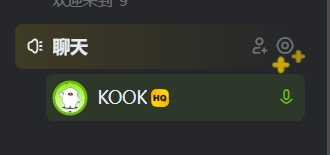
2.确认输出设备选择正确
你可以看到对方说话时麦克风亮起,但是听不到他的声音,那属于是接收端设备播放的问题。可以在你的语音设置中切换不同的输出设备试一下。
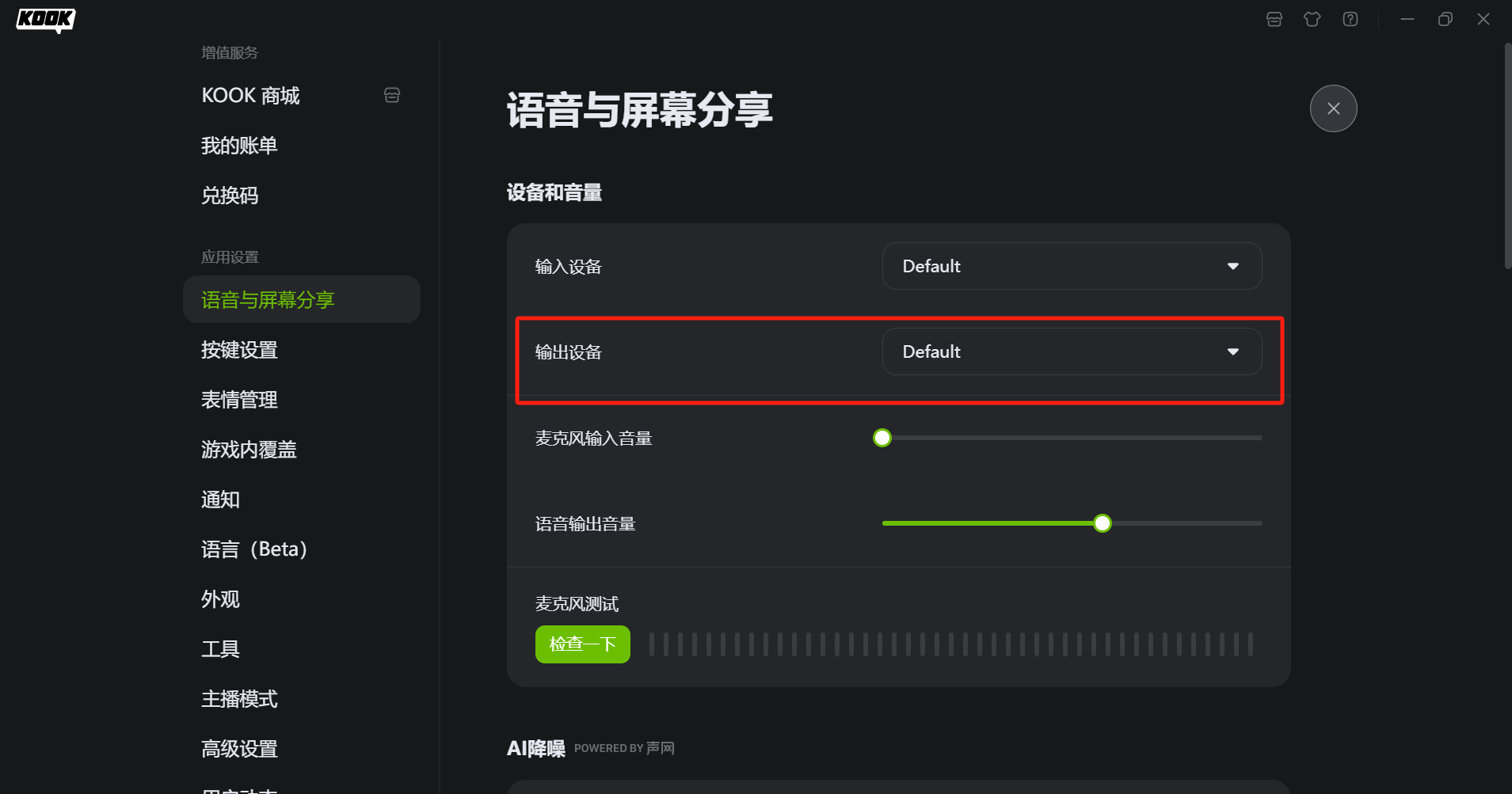
3.如果输入输出设备无法选择
如图所示,选项中是【默认设备】无法进行选择的话。可以将原有的客户端卸载,然后重新安装到其他目录下,例如从D盘安装到C盘,然后再次运行产品进行调整。
如果以上都没有解决你的问题,请通过帮助中心的【问题反馈】提交工单,会有专人为你处理相关问题。
KOOK软件特色
不散场的轰趴
与主动呼叫的传统语音相比,KOOK的语音沟通空间一直存在,你可以在那里等自己的朋友来闲聊,也可以在你想聊天的时候去那里找他们,很像一场不散的轰趴。
千奇百怪的主题服务器
人们可以根据自己的喜好加入游戏、音乐、阅读、外语交流等千奇百怪主题的服务器,你也能邀三五好友一起创建属于你们的服务器,就可以轻而易举地每日谈天说地,开黑娱乐消遣。
对电子竞技的专业支持
游戏内覆盖和语音提示、OBS直播插件支持、在玩动态提示,对游戏的支持无微不至。




 360解压缩软件2023
360解压缩软件2023 看图王2345下载|2345看图王电脑版 v10.9官方免费版
看图王2345下载|2345看图王电脑版 v10.9官方免费版 WPS Office 2019免费办公软件
WPS Office 2019免费办公软件 QQ浏览器2023 v11.5绿色版精简版(去广告纯净版)
QQ浏览器2023 v11.5绿色版精简版(去广告纯净版) 下载酷我音乐盒2023
下载酷我音乐盒2023 酷狗音乐播放器|酷狗音乐下载安装 V2023官方版
酷狗音乐播放器|酷狗音乐下载安装 V2023官方版 360驱动大师离线版|360驱动大师网卡版官方下载 v2023
360驱动大师离线版|360驱动大师网卡版官方下载 v2023 【360极速浏览器】 360浏览器极速版(360急速浏览器) V2023正式版
【360极速浏览器】 360浏览器极速版(360急速浏览器) V2023正式版 【360浏览器】360安全浏览器下载 官方免费版2023 v14.1.1012.0
【360浏览器】360安全浏览器下载 官方免费版2023 v14.1.1012.0 【优酷下载】优酷播放器_优酷客户端 2019官方最新版
【优酷下载】优酷播放器_优酷客户端 2019官方最新版 腾讯视频播放器2023官方版
腾讯视频播放器2023官方版 【下载爱奇艺播放器】爱奇艺视频播放器电脑版 2022官方版
【下载爱奇艺播放器】爱奇艺视频播放器电脑版 2022官方版 2345加速浏览器(安全版) V10.27.0官方最新版
2345加速浏览器(安全版) V10.27.0官方最新版 【QQ电脑管家】腾讯电脑管家官方最新版 2024
【QQ电脑管家】腾讯电脑管家官方最新版 2024 360安全卫士下载【360卫士官方最新版】2023_v14.0
360安全卫士下载【360卫士官方最新版】2023_v14.0